
สารบัญ:
- ขั้นตอนที่ 1: การตั้งค่ากฎการออกแบบ
- ขั้นตอนที่ 2: ตั้งกฎสำหรับเน็ต
- ขั้นตอนที่ 3: ตรวจสอบข้อผิดพลาด DRC
- ขั้นตอนที่ 4: DRC Error Type
- ขั้นตอนที่ 5: ความยาวของแทร็ก: ความยาวของแทร็กของแทร็กสุทธิเดียวกันทั้งหมดต้องน้อยกว่าความยาวของแทร็กของกฎการออกแบบ
- ขั้นตอนที่ 6: ความกว้างของแทร็ก: ความกว้างของแทร็กต้องมีขนาดใหญ่กว่าความกว้างของแทร็กของกฎการออกแบบ
- ขั้นตอนที่ 7: ผ่านเส้นผ่านศูนย์กลาง: เส้นผ่านศูนย์กลางทางต้องใหญ่กว่าเส้นผ่านศูนย์กลางของกฎการออกแบบ
- ขั้นตอนที่ 8: เส้นผ่านศูนย์กลางการเจาะผ่าน: เส้นผ่านศูนย์กลางการเจาะผ่านต้องมีขนาดใหญ่กว่าเส้นผ่านศูนย์กลางการเจาะตามกฎการออกแบบ
- ขั้นตอนที่ 9:
- ผู้เขียน John Day [email protected].
- Public 2024-01-30 13:03.
- แก้ไขล่าสุด 2025-01-23 15:12.
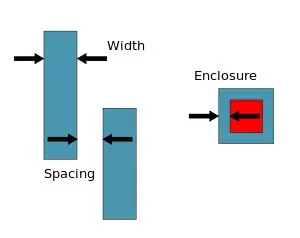
การตรวจสอบกฎการออกแบบ (DRC) เป็นกระบวนการที่ใช้ในการระบุข้อผิดพลาดและไม่ตรงกัน เช่น ระยะห่างและความกว้างของการติดตามในการออกแบบ/เลย์เอาต์ PCB เลย์เอาต์ของบอร์ด PCB ได้รับการออกแบบโดยใช้ซอฟต์แวร์ ผู้ผลิต PCB แต่ละรายมีชุดกฎที่พวกเขาเผยแพร่ซึ่งระบุพารามิเตอร์ต่างๆ เช่น ระยะห่างระหว่างแต่ละบรรทัดควรเป็นอย่างไร ขนาดต่ำสุดของจุดแวะ ความกว้างของเส้น เป็นต้น
เมื่อการออกแบบถูกส่งไปยังผู้ผลิต PCB พวกเขาจะเรียกใช้ DRC เพื่อให้แน่ใจว่าการออกแบบที่ส่งนั้นเป็นไปตามมาตรฐานที่เผยแพร่ เพื่อให้แน่ใจว่า PCB จะถูกประดิษฐ์ขึ้นตามข้อกำหนด หากมีสิ่งใดที่ไม่ตรงกัน DRC จะชี้ให้เห็นและผู้ออกแบบ ให้อัปเดตการออกแบบ/เลย์เอาต์ตามนั้น DRC (การตรวจสอบกฎการออกแบบ) เป็นสิ่งที่ต้องทำเพื่อให้แน่ใจว่าไม่มีการละเมิดการออกแบบใน PCB การตรวจสอบนี้ทำก่อนการผลิตแผ่นสุดท้าย กฎการออกแบบจะแตกต่างกันไปสำหรับผู้ผลิต PCB แต่ละราย ผู้ใช้ควรตรวจสอบกฎการออกแบบของผู้ประดิษฐ์ PCB ก่อนส่งการออกแบบ PCB ไปยังผู้ผลิต
ขั้นตอนที่ 1: การตั้งค่ากฎการออกแบบ
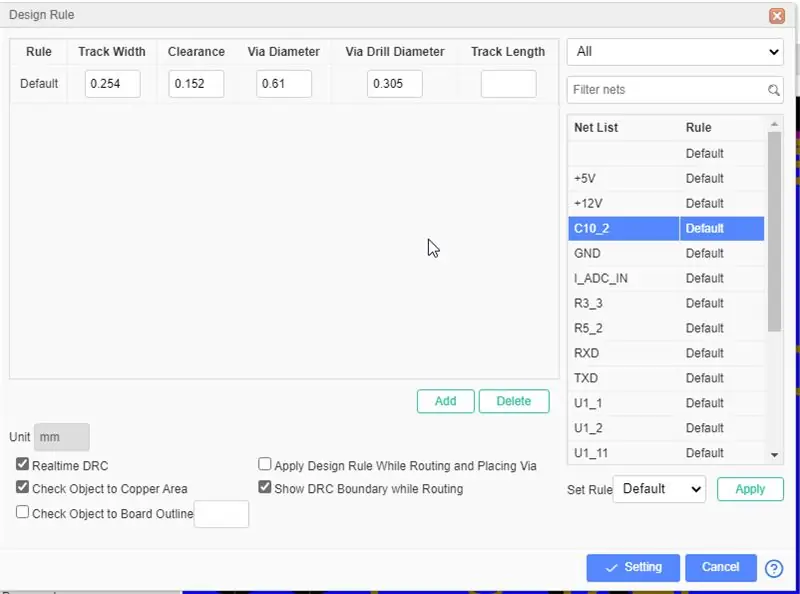
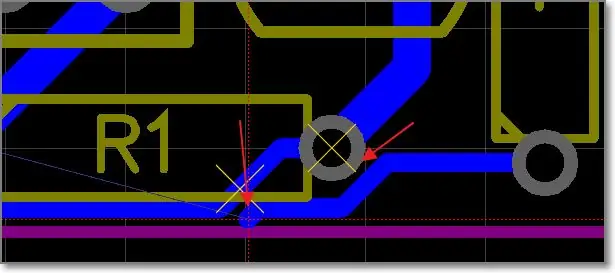
ผ่านที่: เครื่องมือ > กฎการออกแบบ… หรือ ทาง: คลิกขวาที่ผ้าใบ - กฎการออกแบบ… เพื่อเปิดกล่องโต้ตอบการตั้งค่ากฎการออกแบบ
หน่วยเป็นไปตามหน่วยพื้นที่ทำงาน กฎ: กฎเริ่มต้นที่ชื่อ "ค่าเริ่มต้น" คุณสามารถเพิ่มกฎใหม่ที่คุณสามารถเปลี่ยนชื่อและตั้งค่าพารามิเตอร์ได้ แต่ละเน็ตสามารถตั้งกฎได้
ความกว้างของแทร็ก: ความกว้างของแทร็กของกฎปัจจุบัน ความกว้างของแทร็ก PCB ต้องไม่น้อยกว่าค่านี้
การกวาดล้าง: การกวาดล้างของวัตถุต่าง ๆ ที่มีตาข่ายต่างกัน ระยะห่างของ PCB ต้องไม่น้อยกว่าค่านี้
ทางเส้นผ่านศูนย์กลาง: เส้นผ่านศูนย์กลางทางผ่านของกฎปัจจุบัน เส้นผ่านศูนย์กลางทางผ่านของ PCB ต้องไม่น้อยกว่าค่านี้ เช่นเส้นผ่านศูนย์กลางของรู/แผ่นหลายชั้น
Via Drill Diameter: เส้นผ่านศูนย์กลางเจาะทะลุของกฎปัจจุบัน เส้นผ่านศูนย์กลางเจาะของ PCB ต้องไม่น้อยกว่าค่านี้
ความยาวแทร็ก: ความยาวแทร็กทั้งหมดของกฎปัจจุบัน ความยาวของแทร็กที่อยู่ในตาข่ายเดียวกันไม่ควรเกินค่านี้ รวมทั้งความยาวส่วนโค้งด้วย เมื่อช่องป้อนข้อมูลว่างเปล่าความยาวจะไม่จำกัด
DRC แบบเรียลไทม์: หลังจากเปิดใช้งาน เมื่อคุณกำหนดเส้นทาง DRC จะตรวจสอบตลอดเวลา เมื่อข้อผิดพลาดปรากฏขึ้น ผ้าใบจะแสดงเครื่องหมาย "X"
ตรวจสอบวัตถุไปยังพื้นที่ทองแดง: ตรวจสอบระยะห่างของวัตถุไปยังพื้นที่ทองแดง หากคุณปิดใช้งานตัวเลือกนี้ คุณต้องสร้างพื้นที่ทองแดงใหม่ก่อนที่จะสร้าง Gerber ด้วย SHIFT+B
ตรวจสอบโครงร่างออบเจ็กต์ถึงบอร์ด: เมื่อคุณเปิดใช้งาน คุณสามารถตั้งค่าเพื่อตรวจสอบระยะห่างของออบเจ็กต์ไปยังโครงร่างของบอร์ด
ใช้กฎการออกแบบขณะกำหนดเส้นทางและวางผ่าน: เมื่อคุณกำหนดเส้นทางและวางทางผ่านใหม่ กฎการออกแบบจะปฏิบัติตามกฎการออกแบบเพื่อกำหนดความกว้างและขนาด
แสดงขอบเขต DRC ขณะกำหนดเส้นทาง: เมื่อกำหนดเส้นทาง คุณจะเห็นเส้นทางรอบเส้นทาง เส้นผ่านศูนย์กลางขึ้นอยู่กับกฎการออกแบบ
ขั้นตอนที่ 2: ตั้งกฎสำหรับเน็ต
- คลิกปุ่ม "ใหม่" เพื่อสร้างกฎหรือใช้กฎเริ่มต้น
- เลือกเครือข่ายอย่างน้อยหนึ่งเครือข่ายทางด้านขวา รองรับการกดแป้น CTRL ค้างไว้สำหรับการเลือกหลายรายการ และยังสามารถทำการกรองคำหลักและการกรองการจัดประเภทกฎ
- จากนั้นเลือกกฎที่คุณต้องการตั้งค่าในส่วน "ตั้งกฎ" ด้านล่างแล้วคลิกปุ่ม "ใช้" เครือข่ายใช้กฎ
- คลิกปุ่ม "การตั้งค่า" เพื่อใช้กฎ
ขั้นตอนที่ 3: ตรวจสอบข้อผิดพลาด DRC
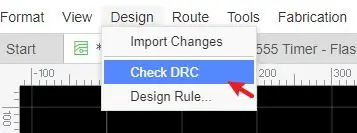
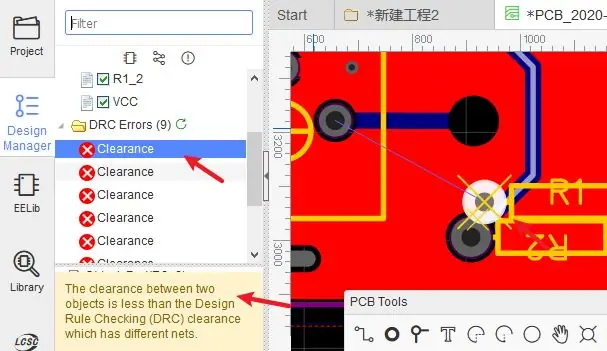
ผ่าน "ตัวจัดการการออกแบบ - ข้อผิดพลาด DRC" หรือ "เมนูด้านบน - การออกแบบ - ตรวจสอบ DRC" คลิกไอคอนรีเฟรชเพื่อเรียกใช้ DRC หาก PCB ของคุณเป็นไฟล์ขนาดใหญ่ และมีพื้นที่ทองแดงที่จะใช้เวลาตรวจสอบ DRC โปรดรอสักครู่
หลังจากตรวจสอบแล้ว คุณสามารถดูข้อผิดพลาดทั้งหมดที่ "ข้อผิดพลาด DRC" คลิกข้อผิดพลาดที่วัตถุที่เกี่ยวข้องจะถูกเน้น
ขั้นตอนที่ 4: DRC Error Type
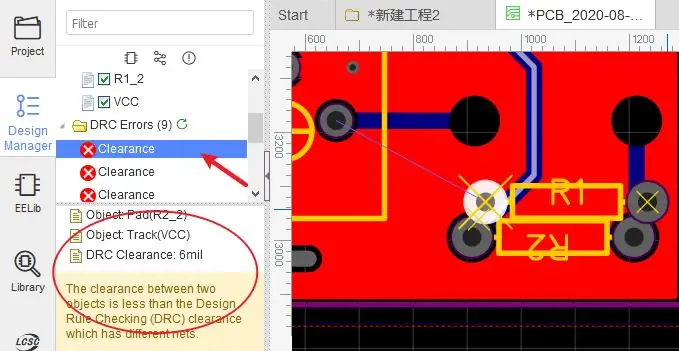
การกวาดล้าง: วัตถุต่อวัตถุ หากอ็อบเจ็กต์สุทธิที่ต่างกันสองรายการอยู่ใกล้เกินไป และระยะทางน้อยกว่าระยะห่างของกฎการออกแบบ จะแสดงข้อผิดพลาดของ Clearance
ขั้นตอนที่ 5: ความยาวของแทร็ก: ความยาวของแทร็กของแทร็กสุทธิเดียวกันทั้งหมดต้องน้อยกว่าความยาวของแทร็กของกฎการออกแบบ
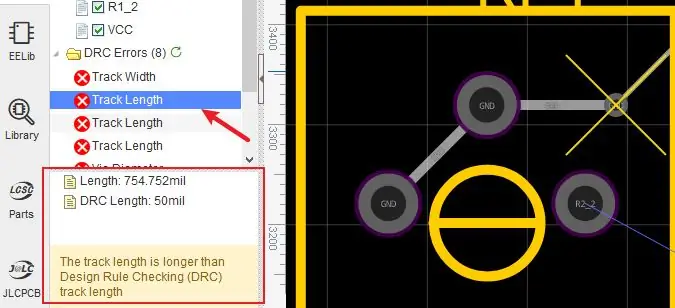
ขั้นตอนที่ 6: ความกว้างของแทร็ก: ความกว้างของแทร็กต้องมีขนาดใหญ่กว่าความกว้างของแทร็กของกฎการออกแบบ
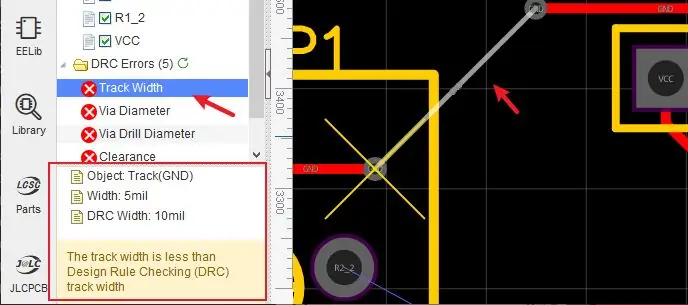
ขั้นตอนที่ 7: ผ่านเส้นผ่านศูนย์กลาง: เส้นผ่านศูนย์กลางทางต้องใหญ่กว่าเส้นผ่านศูนย์กลางของกฎการออกแบบ
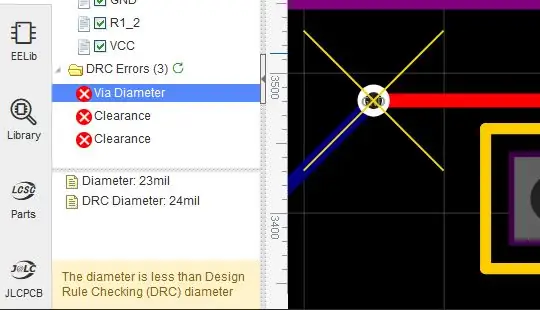
ขั้นตอนที่ 8: เส้นผ่านศูนย์กลางการเจาะผ่าน: เส้นผ่านศูนย์กลางการเจาะผ่านต้องมีขนาดใหญ่กว่าเส้นผ่านศูนย์กลางการเจาะตามกฎการออกแบบ
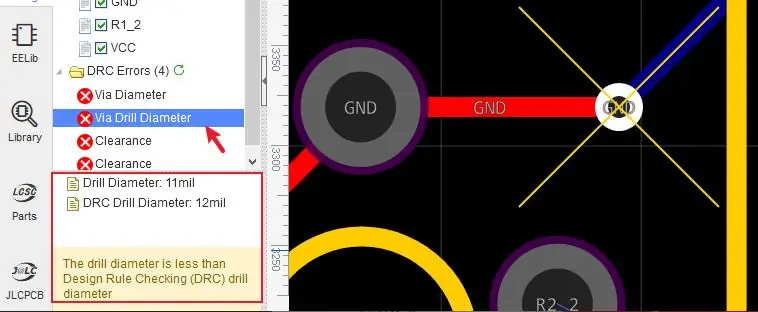
ขั้นตอนที่ 9:
บันทึก:
- เมื่อคุณแปลงแผนผังเป็น PCB DRC แบบเรียลไทม์จะเปิดใช้งาน แต่ใน PCB แบบเก่า DRC แบบเรียลไทม์จะถูกปิดใช้งาน คุณสามารถเปิดใช้งานได้ในภาพด้านบน
- การตรวจสอบกฎการออกแบบจะช่วยให้คุณพบข้อผิดพลาดที่ชัดเจนเท่านั้น
- สีของข้อผิดพลาด DRC สามารถตั้งค่าได้ในตัวจัดการเลเยอร์
แนะนำ:
PSM (โหมดประหยัดพลังงาน) ใน LTE Cat.M1 คืออะไร: 3 ขั้นตอน

PSM (โหมดประหยัดพลังงาน) ใน LTE Cat.M1 คืออะไร: LTE Cat.M1 (Cat.M1) ได้รับมาตรฐานจาก 3GPP ซึ่งเป็นองค์กรมาตรฐานสากลและให้บริการทั่วประเทศผ่าน SKT นอกจากนี้ Cat.M1 ยังเป็นตัวแทนของเทคโนโลยี LPWAN (Low-Power Wide-Area Network) และเชี่ยวชาญด้านแอปพลิเคชัน IoT
CPU คืออะไร ทำหน้าที่อะไร และวิธีแก้ไขปัญหา: 5 ขั้นตอน

CPU คืออะไร มันทำงานอย่างไร และวิธีแก้ไขปัญหา: ทุกวันคุณจะมีคำว่า "CPU" หรือ "โปรเซสเซอร์" ถูกโยนทิ้งไปรอบ ๆ แต่คุณรู้หรือไม่ว่ามันหมายถึงอะไรจริง ๆ ฉันจะไปดูว่า CPU คืออะไรและทำงานอย่างไร จากนั้นฉันจะพูดถึงปัญหาทั่วไปของ CPU และวิธีแก้ไข
Arduino คืออะไร (ในภาษาฮินดี): 4 ขั้นตอน

Arduino คืออะไร (ในภาษาฮินดู): Arduino (ในภาษาฮินดี): ใช้งาน अगर आप โปรเจ็กต์อิเล็กทรอนิกส์ที่น่าตื่นตาตื่นใจ बनाने की सोच रहे हैं, जैसे कि रोबोट बनाना, Drone बनाना, Quadcopter बनाना शारहे हैं, जैसे कि रोबोट बनाना, Drone बनाना, Quadcopter बनानाशरहे हैमेनाना प , ह , आदि को अपने फोन,कम्प्यूटर या टैब से कंट्रोल कर सकें । โต
ESP32: คุณรู้หรือไม่ว่า DAC คืออะไร: 7 ขั้นตอน

ESP32: คุณรู้หรือไม่ว่า DAC คืออะไร: วันนี้ เราจะพูดถึงสองประเด็น อันแรกคือ DAC (Digital-to-Analog Converter) ฉันคิดว่ามันเป็นสิ่งสำคัญเพราะตัวอย่างเช่นเราสร้างเอาต์พุตเสียงใน ESP32 ปัญหาที่สองที่เราจะพูดถึงในวันนี้คือ oscil
Linux คืออะไร: 9 ขั้นตอน

Linux คืออะไร: Linux เป็นเฟรมเวิร์กโอเพ่นซอร์สที่ช่วยให้สามารถสร้างระบบปฏิบัติการที่ซับซ้อนได้ เมื่อใช้ Linux ผู้ใช้สามารถสร้างระบบปฏิบัติการที่กำหนดเองได้ตามความต้องการ อุปกรณ์อิเล็กทรอนิกส์ทั่วไปจำนวนมากใช้รูปแบบพิเศษของ Linux NS
